はじめに
メインのノートPCとして使っていたLets note の調子が悪くなって
しまったのでリカバリーディスクを使って再インストールしてみました。
かなり時間がかかる。3時間ぐらいあれば終わるかな・・・
PCのスペック
Let's note CF-SZ5
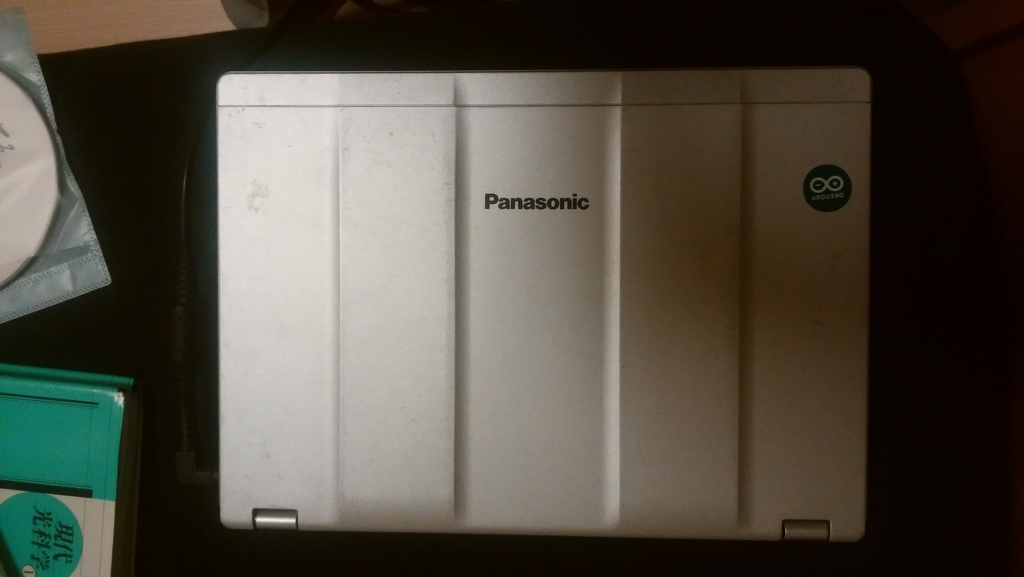

症状
このパソコンは大学入学時に推奨パソコンとして
生協で売られていたもの。
容量を空けてもフォルダを開いたり閉じたりしてるうちに
空き容量がないって表示されにっちもさっちも
行かなくなってしまった
リカバリーディスクの作成

三菱ケミカルメディア Verbatim 1回録画用DVD-R(CPRM) VHR12JP50V4 (片面1層/1-16倍速/50枚)
- 出版社/メーカー: 三菱ケミカルメディア
- 発売日: 2011/12/12
- メディア: Personal Computers
- 購入: 7人 クリック: 17回
- この商品を含むブログ (3件) を見る
事前にリカバリーディスクを作っておく
必要がある。最近のパソコンはリカバリーディスク
が付属してないからねぇ。メンドくさい。
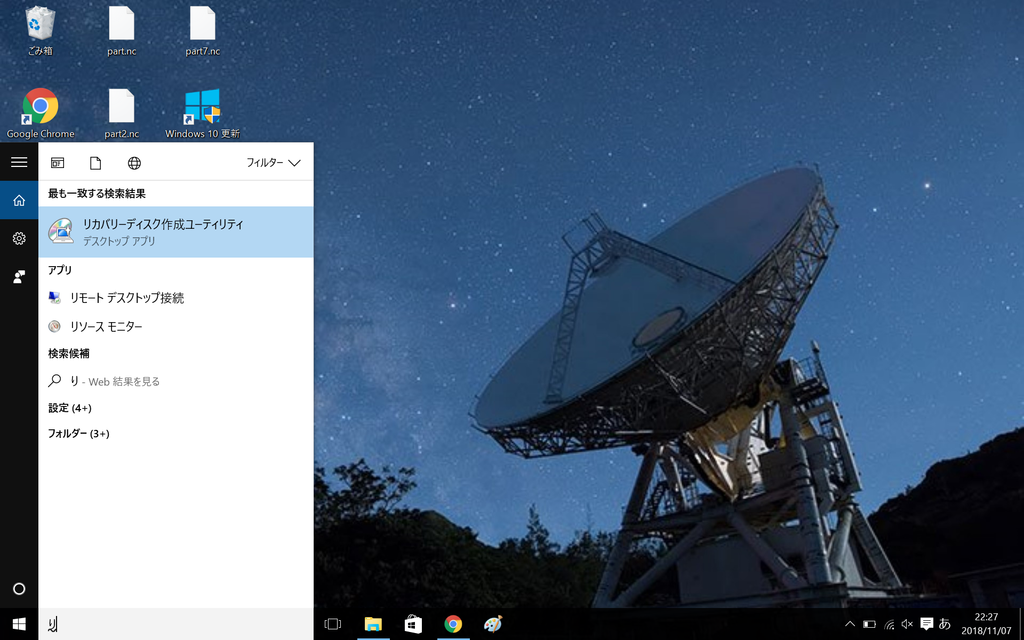
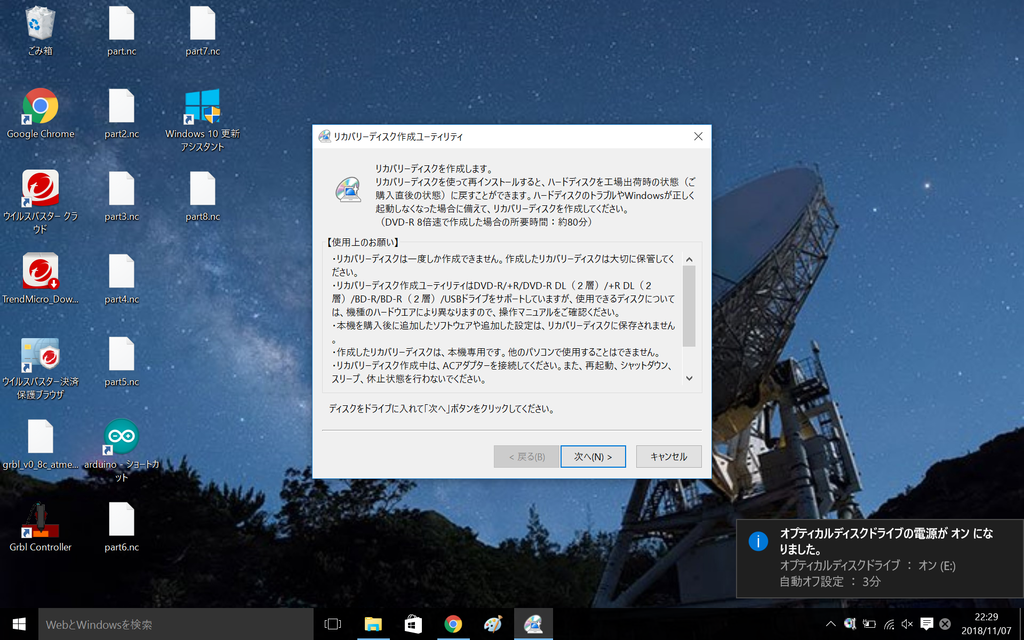
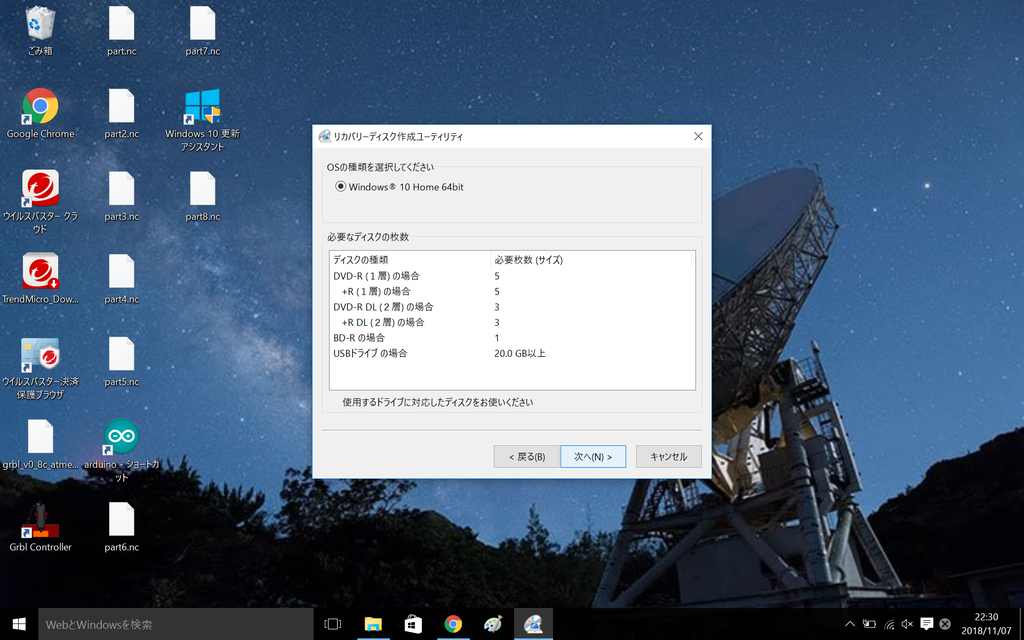
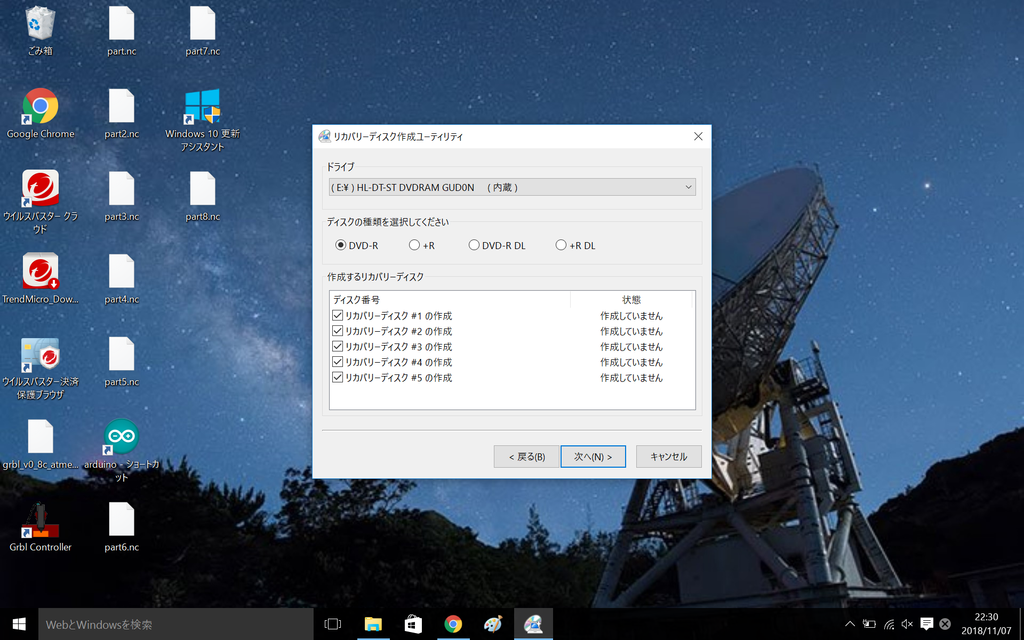
出来たディスクがこれ
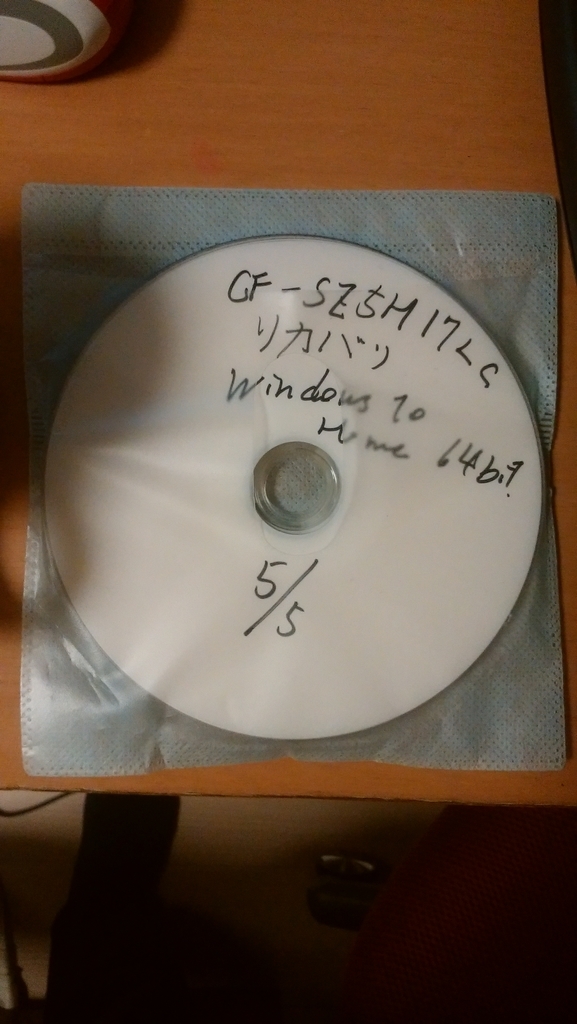
再インストール
ブートオプションの設定
dvdを読み込ませてインストールして行くので
dvdをブートの最高順位に変更しないといけない
DeleteキーかF2を押しながら起動させてBIOSを開くぞー
うまく開けるとこんな画面が
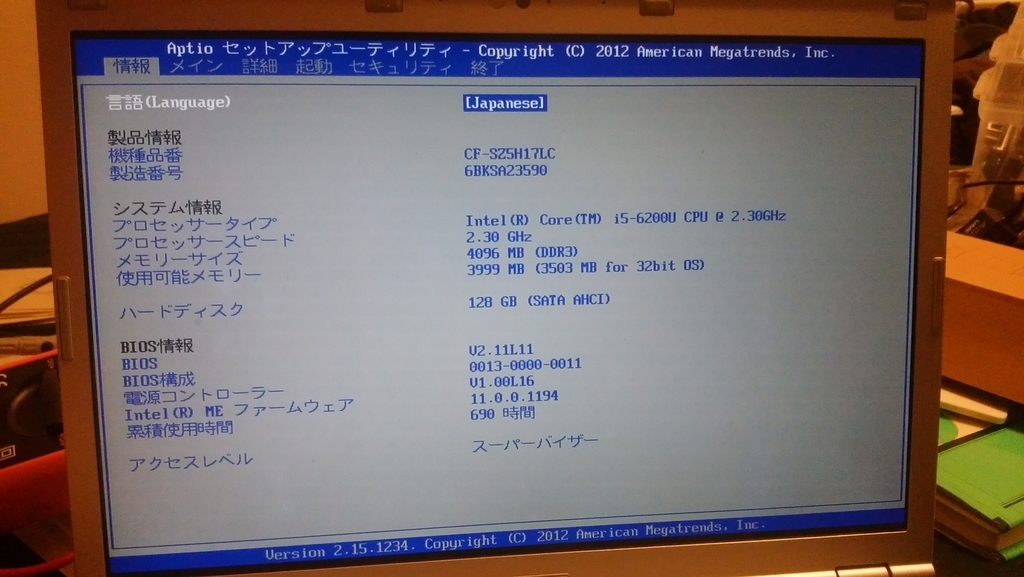
起動ってたぶを開いて

dvdドライブの順位を一番上にしとく
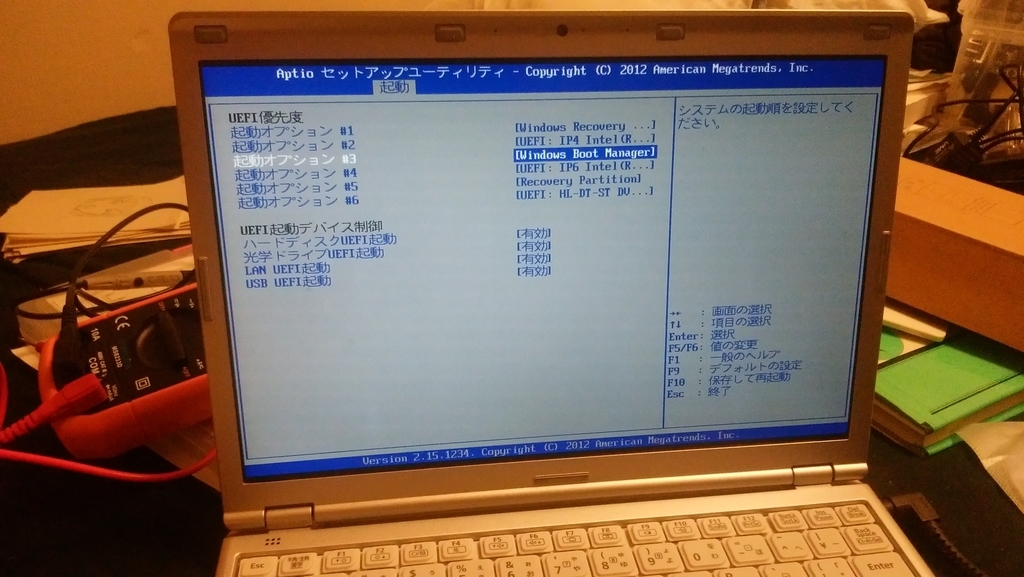
そんで保存して終了
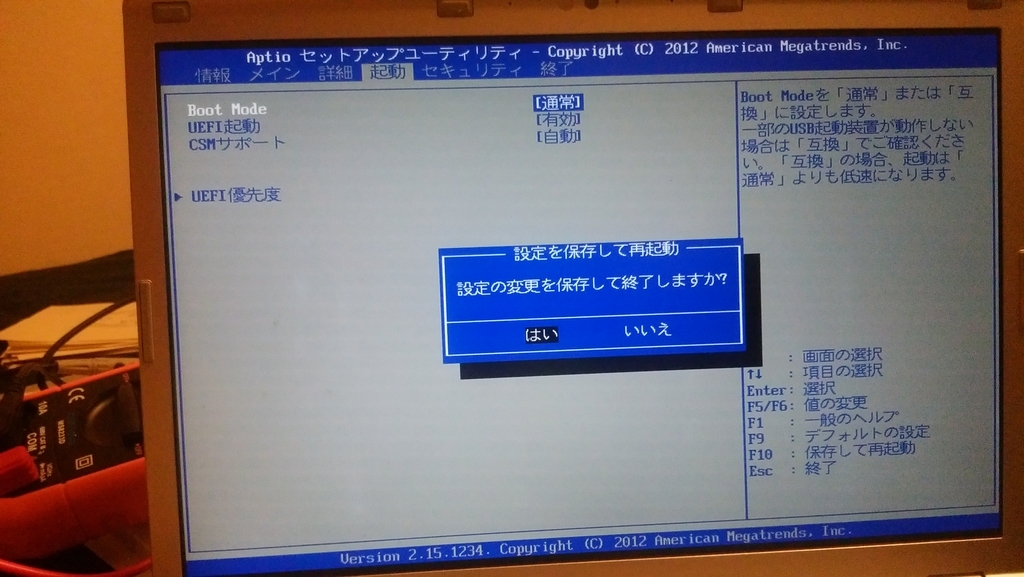
始めるぞ
リカバリーディスクを入れて起動させる
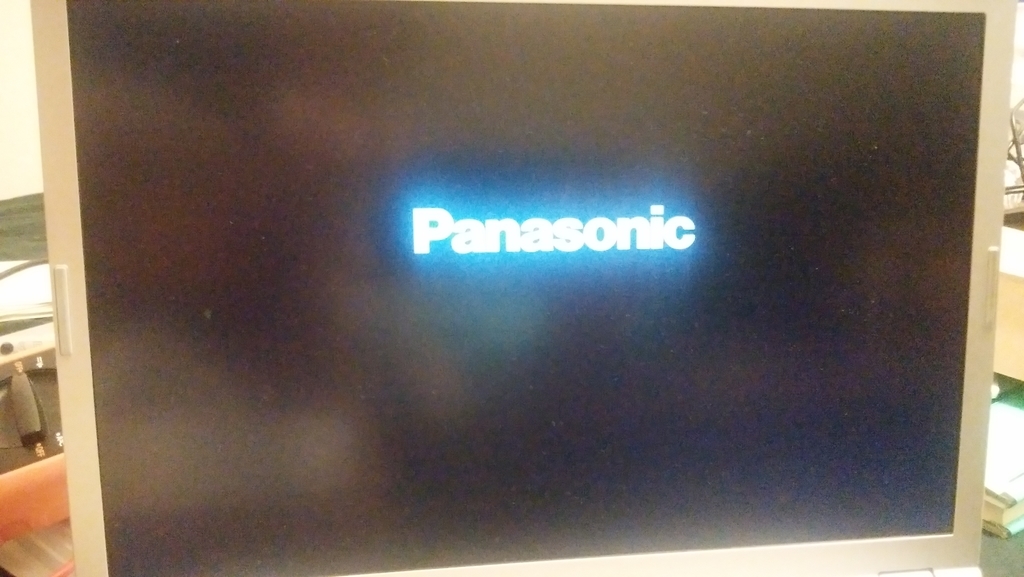
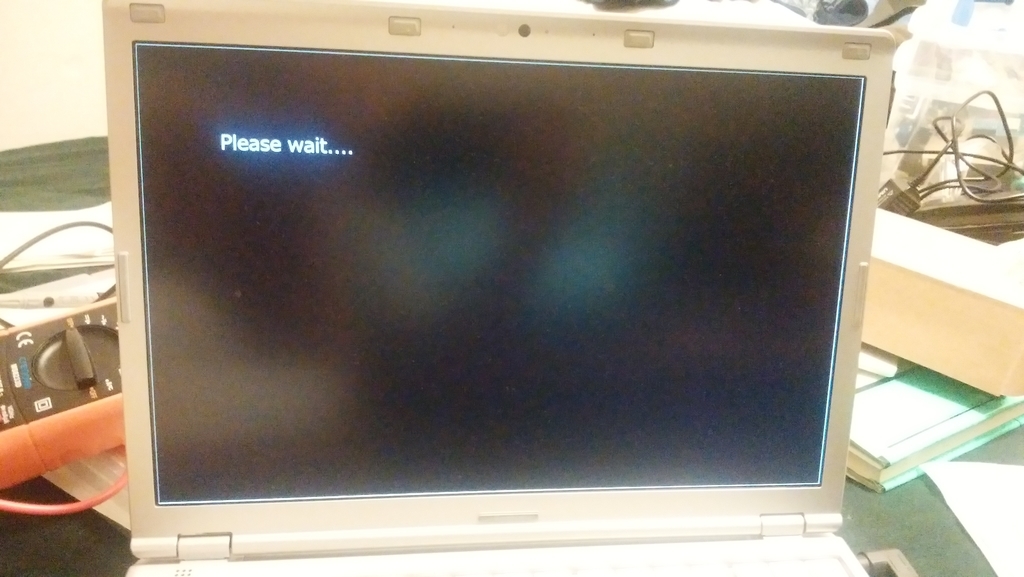
リカバリーを選択
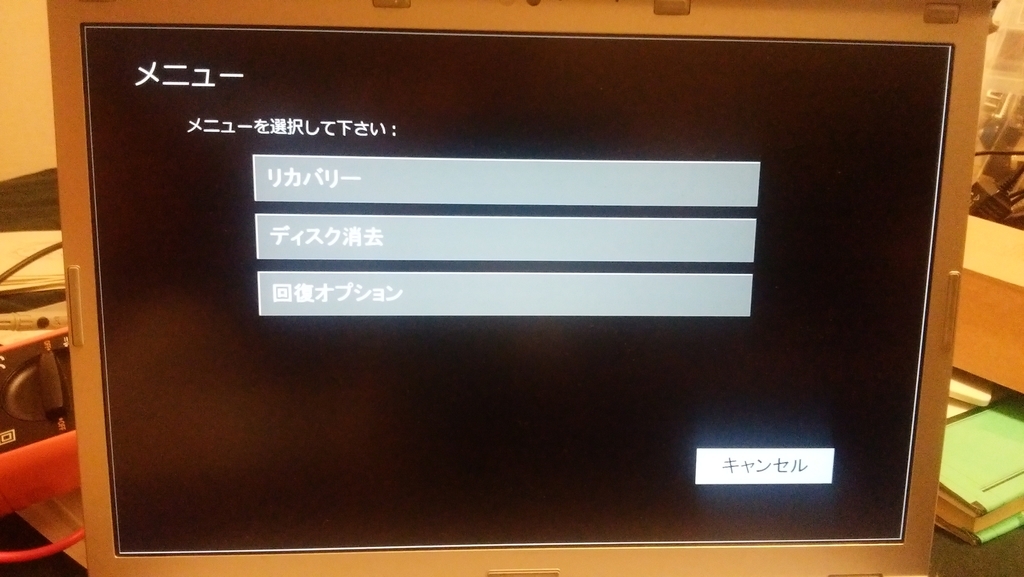
同意をクリックして
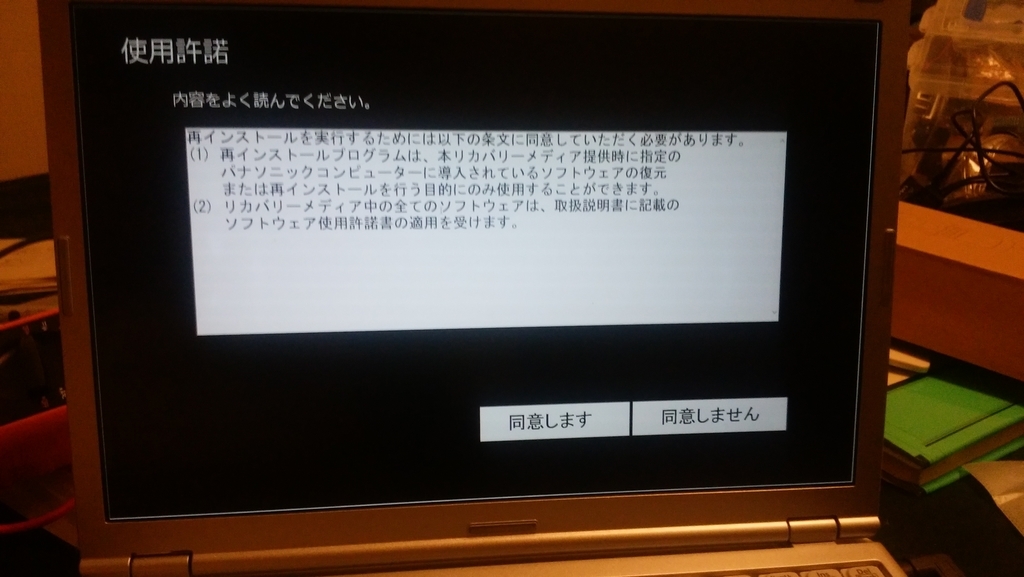
ハードディスクを選択

ひとつしかないインストールオプションを選択

怖いんでリカバリー領域を残す方を選択した
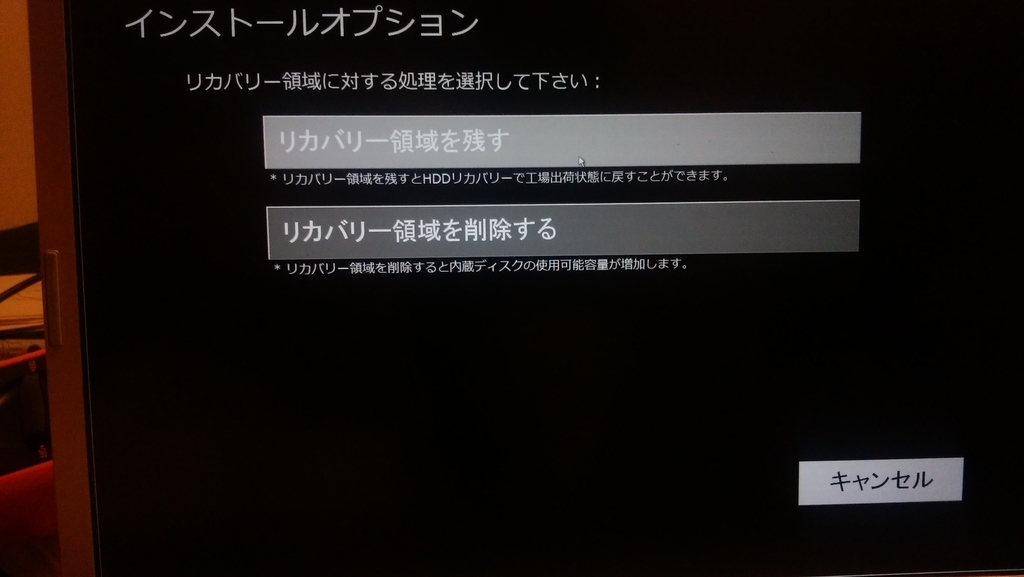
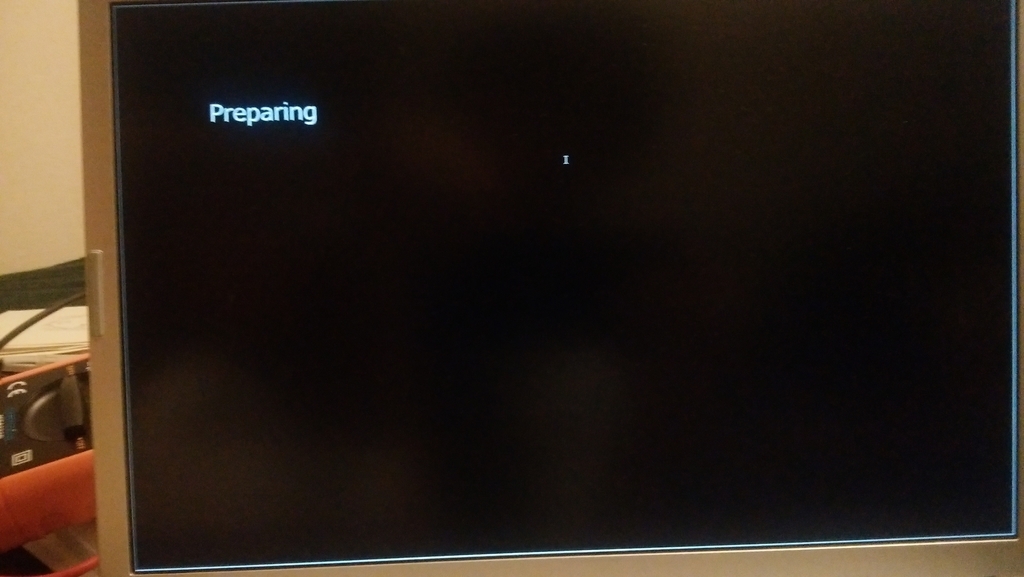
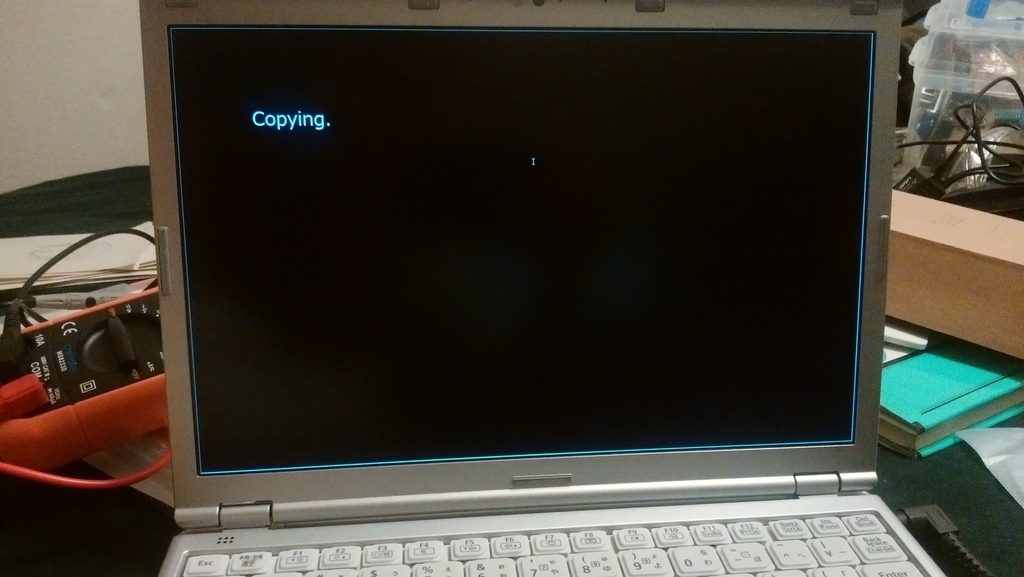
2枚目入れて
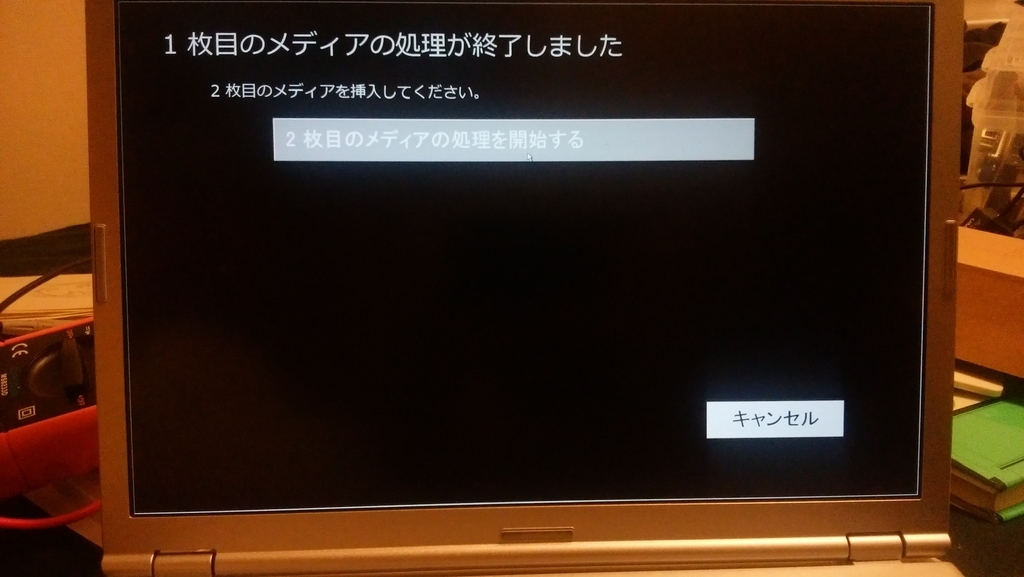
3枚目
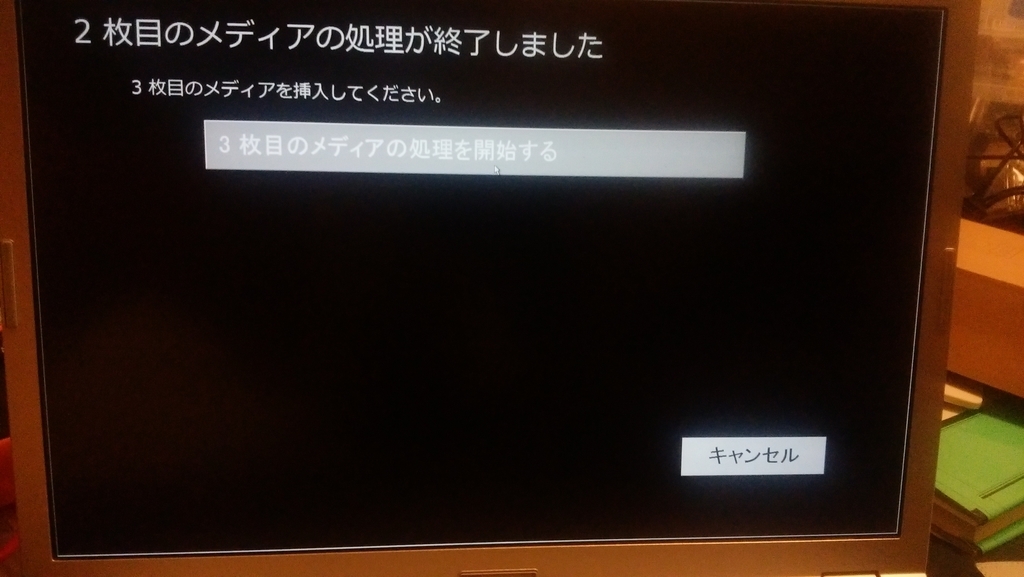
4枚目
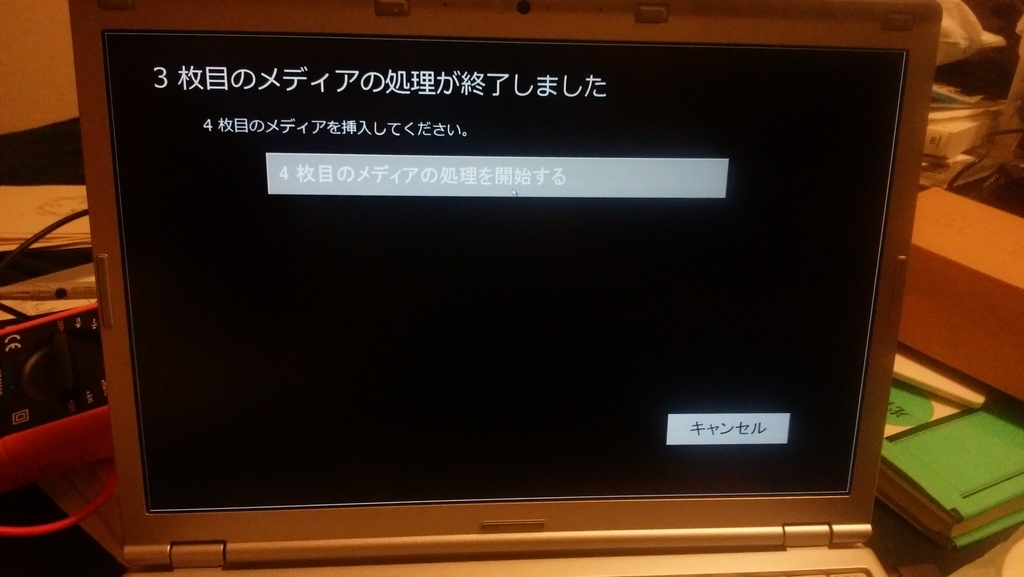
5枚目
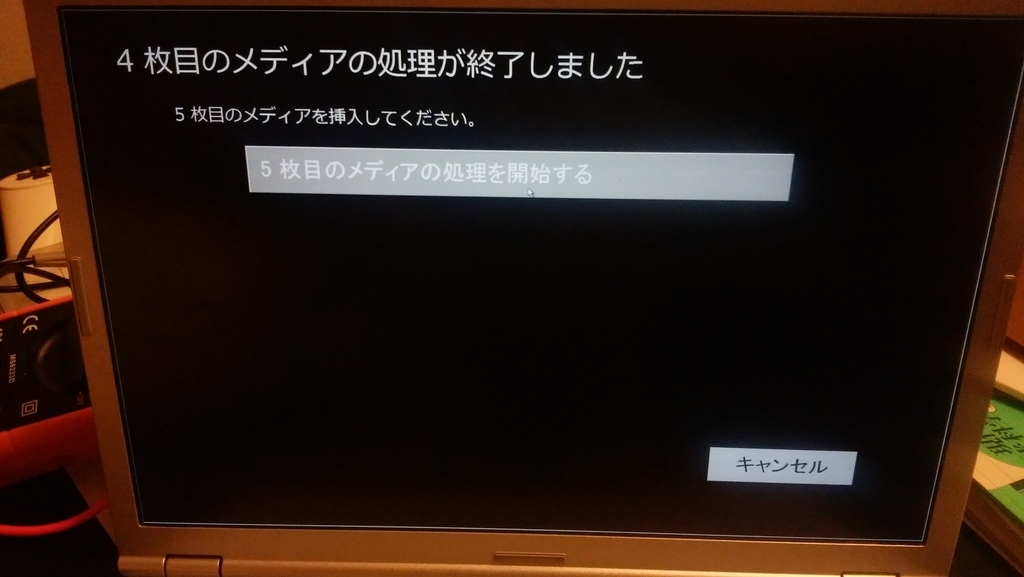
再起動して
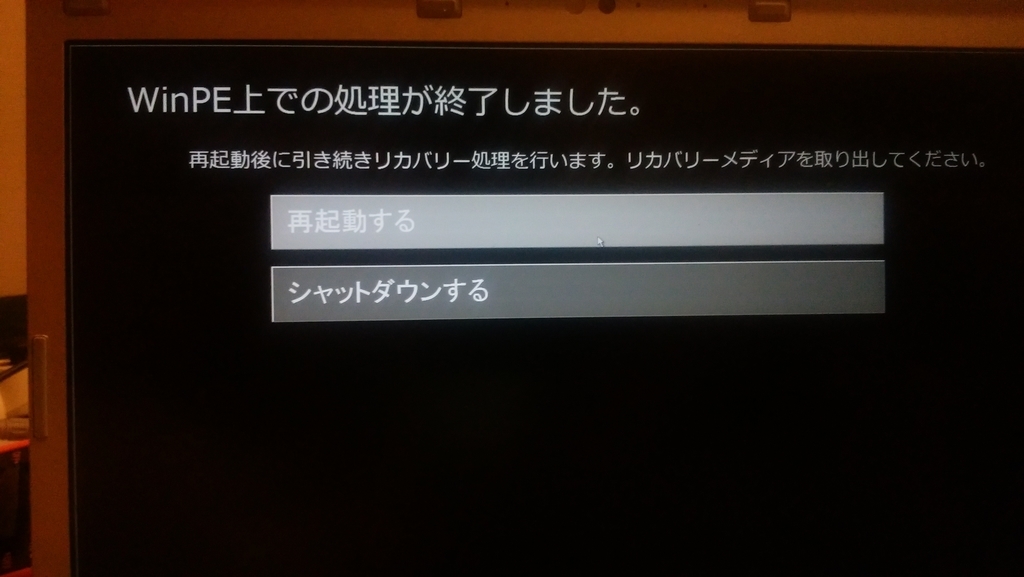
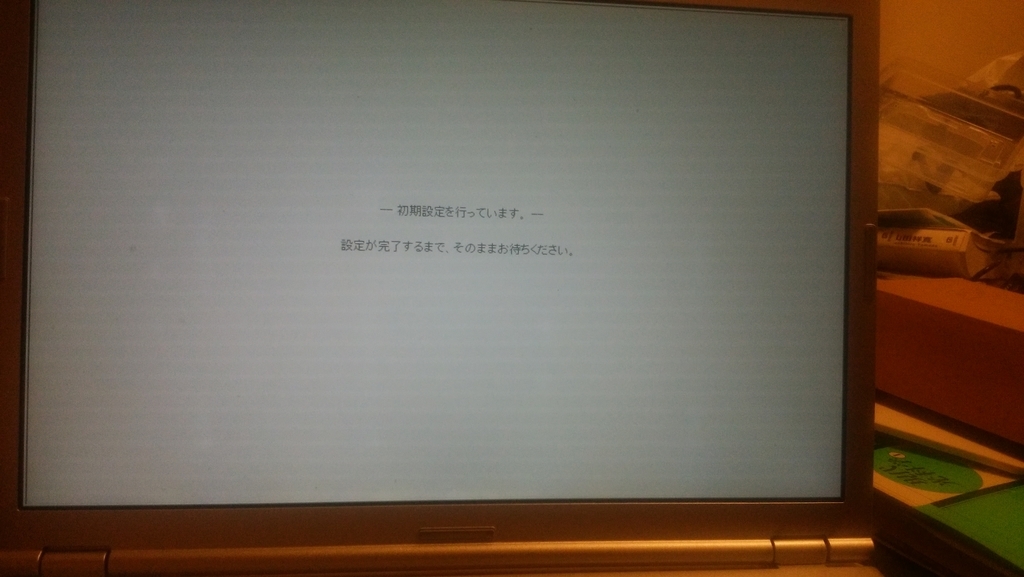
シャットダウンして完了!!
